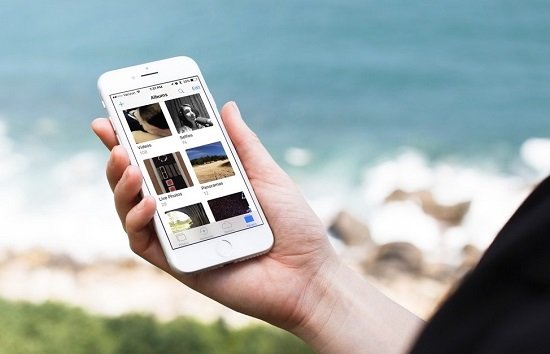Dịch vụ iCloud của Apple bao gồm My Photo Stream, và đây chính là một cách miễn phí để người dùng đồng bộ hóa 1000 bức ảnh nhanh chóng giữa iPhone, iPad, Mac và Apple TV. Theo đó thì Thư viện ảnh iCloud , My Photo Stream đều cùng với dịch vụ lưu trữ ảnh của Apple, cũng như hãng muốn tạo ra dịch vụ đồng bộ nhanh chóng để bạn có thể xem các ảnh đã chụp và tải lên gần đây nhất của mình. Không giống như Thư viện ảnh iCloud, nó cũng không chiếm bất kỳ dung lượng lưu trữ iCloud nào của bạn – cũng như mang lại cho bạn nhiều không gian hơn cho các bản sao lưu và dữ liệu ứng dụng sau này.
Sự khác biệt giữa Thư viện iCloud và My Photos Streams gì?
My Photo Stream cho phép bạn chụp hàng loạt ảnh với iPhone trong khi đang ở trong một chuyến đi trong ngày, và tải lên iCloud, sau đó có thể xem chúng trên iPad, Mac hoặc Apple TV dễ dàng. Nhưng Nó chỉ lưu hình ảnh 30 ngày qua (và giới hạn 1000 ảnh) nhưng có một vài giới hạn khác đó là: Bạn chỉ có thể tải lên hình ảnh (không có video) – Còn iCloud sẽ chỉ lưu được 1000 video, và bạn chỉ có thể tải lên tối đa 1000 hình ảnh mỗi giờ, 10.000 hình ảnh mỗi ngày hoặc 25.000 mỗi tháng.
Nếu bạn đã bật Thư viện ảnh iCloud, thì My Photos Stream không cần thiết: Và trong Hướng dẫn này chủ yếu dành cho những người không sử dụng bộ nhớ iCloud và Thư viện ảnh iCloud nhưng vẫn muốn xem hình ảnh của họ trên tất cả các thiết bị của Apple ở mọi nơi.
Lưu ý : Nếu bạn sử dụng Thư viện ảnh iCloud cho bất kỳ thiết bị nào của mình, ảnh gần đây nhất của bạn sẽ xuất hiện trong phần Tất cả ảnh của Ứng dụng ảnh (Photos App); nếu bạn không sử dụng Thư viện ảnh iCloud, bạn sẽ thấy thư mục Photo Stream.
Cách bật My Photos Stream trên iPhone hoặc iPad
- Mở Cài đặt trên iPhone hoặc iPad của bạn.
- Bấm vào Photos
- Bên dòng My Photos Stream thì bật nút bên cạnh lên.

Cách Bật My Photo Stream
Bạn có thể vô hiệu hóa (tắt) nó bằng cách làm theo các bước tương tự.
Cách mở My Photos Stream
Nếu bạn đã bật Thư viện ảnh iCloud, tất cả ảnh trên My Photo Stream của bạn sẽ tự động tải lên phần Tất cả ảnh của ứng dụng Ảnh (Photos) trên điện thoại. Nếu bạn không bật Thư viện ảnh iCloud trên một thiết bị, như iPhone của bạn chẵn hạn, nhưng bạn bật nó trên một thiết bị khác, như iPad, thì ảnh sẽ không thể tải lên, vì đây là thiết bị phụ trừ khi bạn bật Thư viện ảnh iCloud trên máy tính Mac.
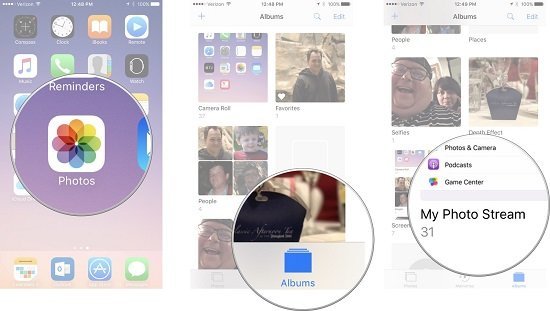
Mở My Photo Stream
Nếu bạn chỉ sử dụng My Photo Stream trên tất cả các thiết bị của mình, dưới đây là cách truy cập chúng.
- Mở ứng dụng trên iPhone hoặc iPad của bạn.
- Nhấn vào Album ở góc dưới cùng bên phải.
- Nhấn vào My Photos Stream
Hãy nhớ rằng nếu bạn bật Thư viện ảnh iCloud, tất cả ảnh mới sẽ xuất hiện trong phần Tất cả ảnh của ứng dụng Ảnh trên tất cả các thiết bị của bạn đã bật tính năng này. Bạn sẽ không thấy album có tên “My Photos Stream”.
Cách xóa ảnh từ My Photos Stream
Nếu bạn chỉ chụp một bức ảnh trên iPhone mà bạn không muốn giữ, bạn có thể xóa nó khỏi My Photo Stream, thì bạn cũng sẽ xóa ảnh đó khỏi bất kỳ thiết bị nào khác và chỉ cần bật My Photo Stream. Hãy nhớ rằng nếu bạn bật Thư viện ảnh iCloud trên máy Mac và bất kỳ thiết bị nào khác, những ảnh này sẽ được tải lên iCloud và bạn sẽ phải xóa chúng khỏi phần Tất cả ảnh của ứng dụng Ảnh nếu bạn muốn xóa chúng hoàn toàn.
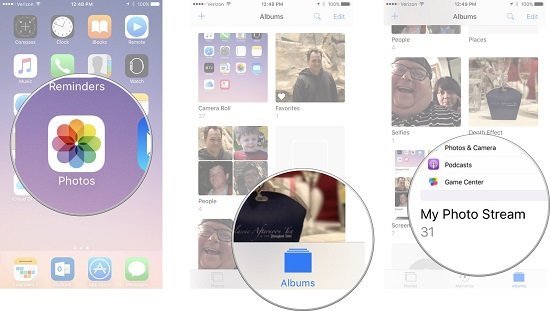
Xóa ảnh trên My Photo Stream
- Mở ứng dụng Ảnh (Photos) trên iPhone hoặc iPad của bạn.
- Nhấn vào Album ở góc dưới cùng bên phải.
- Bấm vào My photos Stream
- Chọn vào ảnh bạn muốn xóa.
- Nhấn vào biểu tượng Thùng rác ở dưới cùng bên phải.
- Nhấn Xóa [x] Ảnh để xác nhận rằng bạn muốn xóa ảnh khỏi My photos Stream trên tất cả các thiết bị.
Kết Luận
Với những hướng dẫn dùng My Photos Stream trên IOS như vầy thì bạn sẽ dễ dàng xem hình ảnh của mình ở mọi nơi, cũng như gửi ảnh cực nhanh trên mọi thiết bị của Apple.
Mục Lục Bài Viết